
Viena no labākajām funkcijām, ko mūsdienās ir sasniegusi elektronisko un datoru ierīču tehnoloģija, ir integrācija. Saziņas universālums starp šīm ierīcēm ir pavēris iespējas, piemēram, kontrolēt tās no mobilā tālruņa. Taču šajā ziņā ir daudz vairāk, ko mēs varam izmantot, un šajā ziņā mēs jums parādīsim iespējamos veidus, kā savienot PS4 kontrolieri ar datoru.. Tas jums būs ļoti noderīgi, jo, ja vēlaties spēlēt no datora, jums nebūs jāpērk jauns kontrolieris.
Šis savienojums ir iespējams, pateicoties pieejamajam USB savienojumam un esošajiem draiveriem, lai dators varētu atpazīt ierīci. Tomēr jums jāzina, ka ir dažas metodes, kuras mēs varam ievērot, un ka viena vai otra ievērošana būs pilnībā atkarīga no jūsu vajadzībām.. Apskatīsim katru no tiem.
2 veidi, kā savienot un konfigurēt PS4 kontrolieri ar datoru
Steam konfigurācija
Pirmā metode, ko mēs jums iemācīsim, ir paredzēta PS4 kontroliera izmantošanai Steam. Šajā ziņā, ja jums ir spēles šajā platformā, tā ir labākā alternatīva. Vispirms jums ir jāpievieno PS4 kontrolieris datoram, izmantojot USB portu, un jāgaida, līdz sistēma Windows to atpazīs.
Pēc dažām sekundēm parādīsies operētājsistēmas paziņojums, kas norāda, ka ir pievienota jauna ierīce, kas identificēta kā “Bezvadu kontrolieris”..
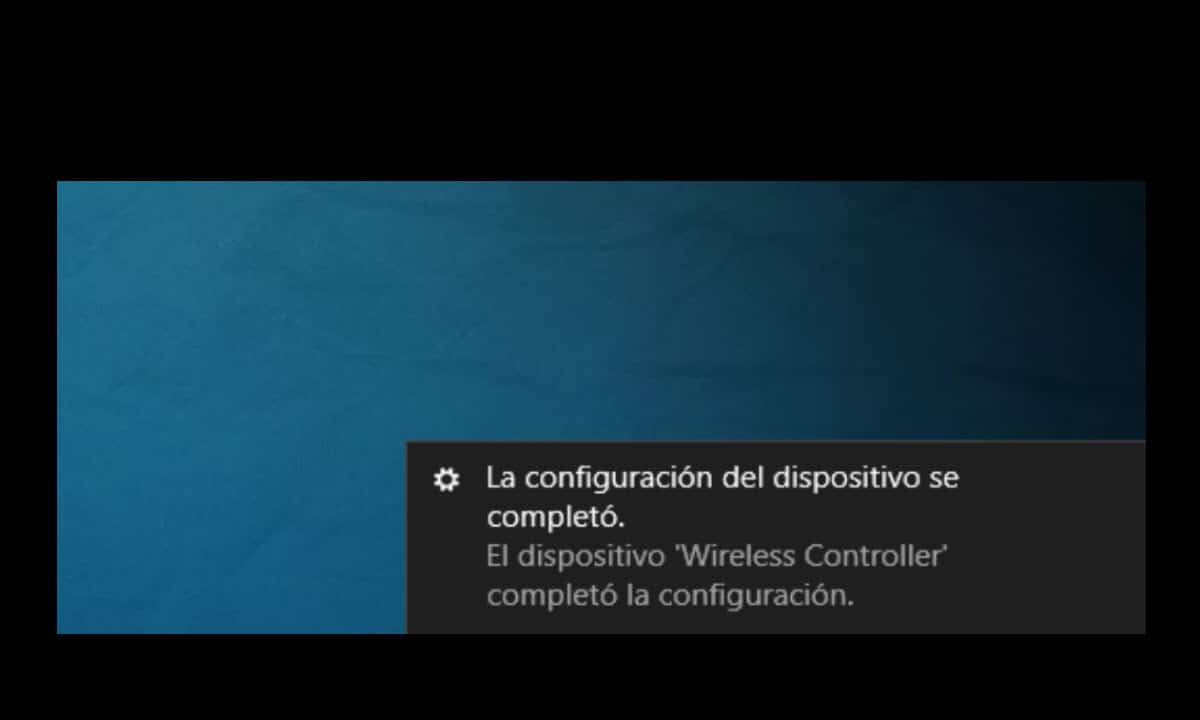
Pēc brīža Windows parādīs, ka attiecīgā ierīce ir konfigurēta. Noklikšķiniet uz paziņojuma, un jūs nonāksit sistēmas konfigurācijas ekrānā, kurā redzēsit visu, kas ir savienots ar datoru bezvadu režīmā. Pēdējā pozīcijā jūs redzēsit PS4 kontrolieri.
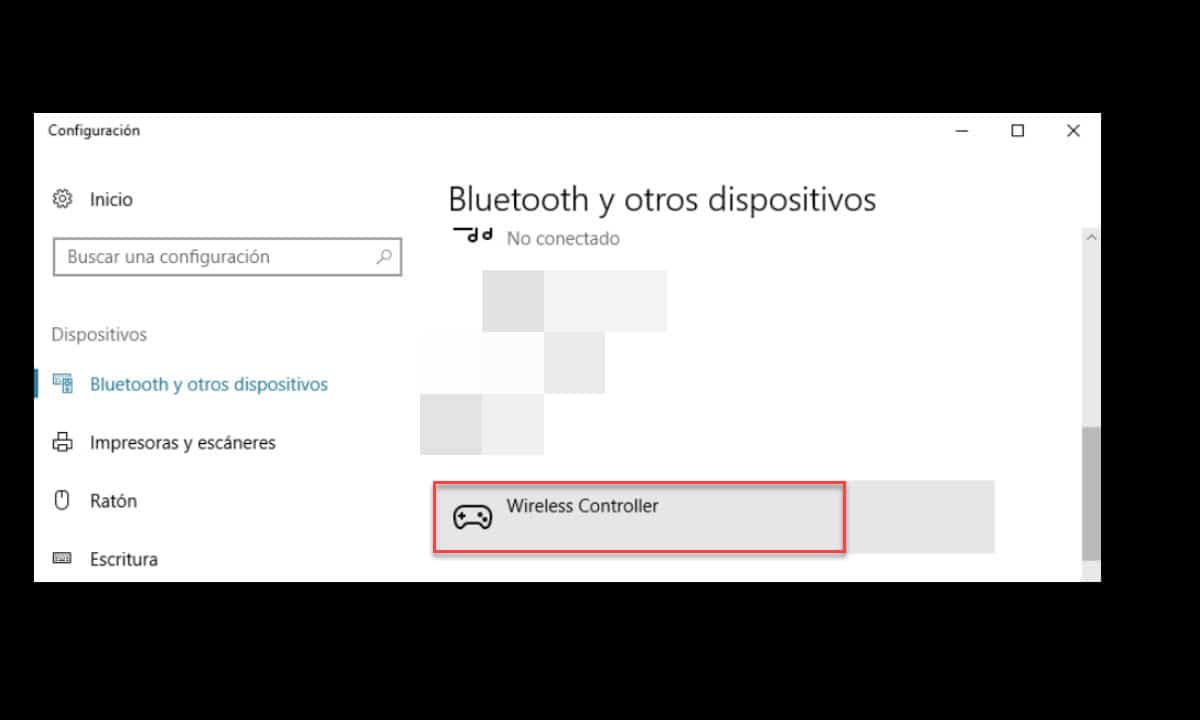
Tas nozīmē, ka draiveri ir instalēti un kontrolleris ir atpazīts, taču to nevar izmantot uzreiz, jo tas nav kartēts. Sistēmā Windows faktiski tiek lietota vispārīga konfigurācija kontrolierim un netiek kartētas pogas, tāpēc jūs joprojām nevarēsit spēlēt spēli. Šajā ziņā pārējo mēs darīsim no Steam.
Atveriet Steam, augšpusē noklikšķiniet uz kontrollera ikonas un nākamajā ekrānā noklikšķiniet uz zobrata ikonas, kas atrodas tajā pašā vietā. Tas aizvedīs uz Steam iestatījumu sadaļu, kur jums būs jāiet uz "Controller Settings".
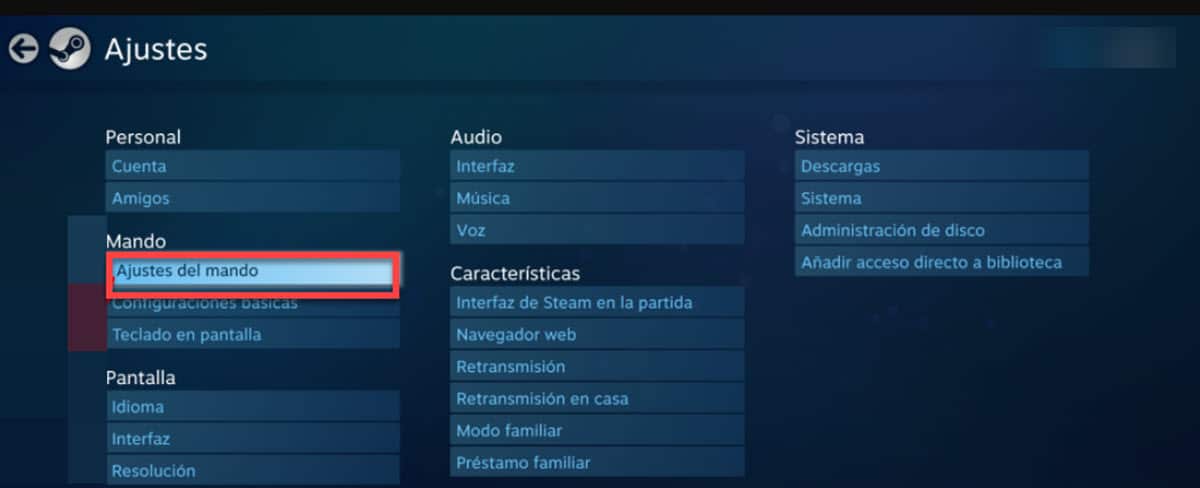
Pēc tam tiks parādītas jaunas opcijas, un jums jānoklikšķina uz “PS4 kontrollera iestatījumi”..
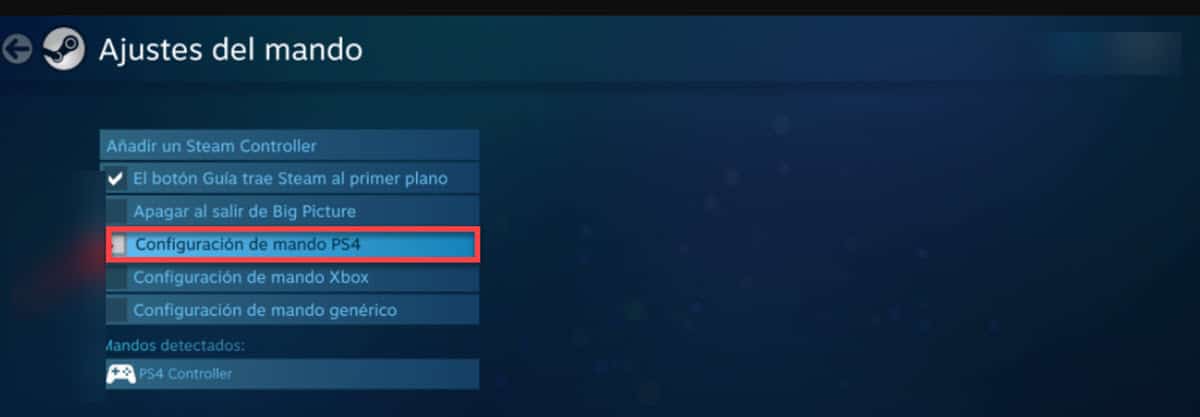
Steam nekavējoties sāks atpazīt kontrolieri ar visām tā īpašībām un automātiski veiks kartēšanu. Tādā ziņā tev nekas cits nebūs jādara un vari sākt spēlēt. Tomēr ir ļoti noderīgs papildu solis, un tas ir draivera reģistrs.
Šī ir opcija, kas parādās procesa beigās un kuras funkcija ir saglabāt tikko ievietotā kontrollera konfigurāciju, lai to izmantotu jebkurā datorā, kurā mēs piesakāmies ar Steam.. Tādā veidā jūs varat saglabāt visu procesu Steam, pievienojot PS4 kontrolieri datoram.
DS4 Windows
Ja jums ir spēles ārpus Steam, kuras vēlaties spēlēt ar savu PS4 kontrolieri, jums būs jāgriežas DS4 Windows. Tā ir trešās puses lietojumprogramma, kas ir atbildīga par draiveru instalēšanu un piedāvā saskarni pogu kartēšanai un profilu izveidei..
Kad lejupielādējat lietojumprogrammu un palaižat to, tiks parādīts neliels logs ar jautājumu, kur vēlaties saglabāt izveidotos komandu profilus. Lai to izdarītu, tas nodrošinās divas iespējas: Programmas mape un AppData. Vislabāk ir izvēlēties pirmo opciju, lai tās tiktu saglabātas tajā pašā mapē, kur lietojumprogramma..
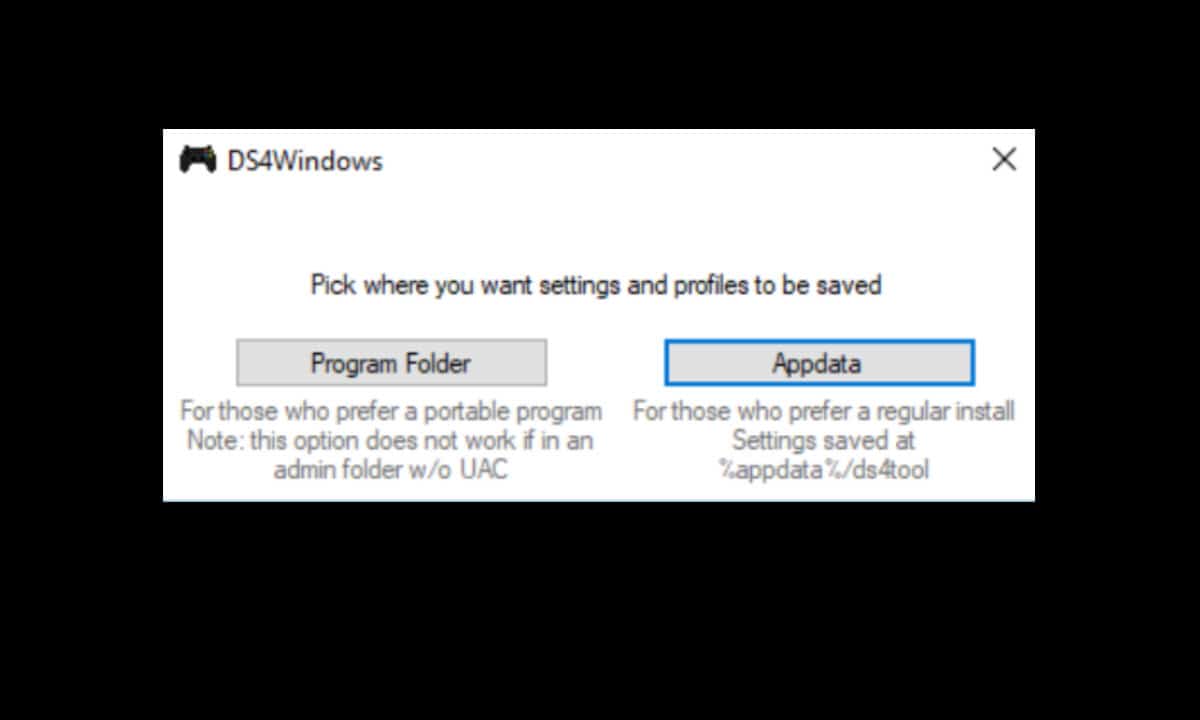
Pēc tam tiks parādīti divi logi, viens bez informācijas, bet otrs parāda divpakāpju procesu, kas mums jāievēro. Pirmais attiecas uz kontroliera draiveru instalēšanu, bet otrais ir papildu draiveru iekļaušana, lai iegūtu visas ierīcē pieejamās funkcijas un funkcijas.. Noklikšķinot uz katras pogas, tiks parādīts logs ar lūgumu apstiprināt draiveru instalēšanu un, kad esat pabeidzis, noklikšķiniet uz pogas "Pabeigt".
Pēc tam vislabāk ir restartēt datoru, lai izmaiņas stātos spēkā.. Palaidiet lietojumprogrammu vēlreiz, un tagad tiks parādīts viens logs, kurā redzēsiet tālvadības pults MAC adresi, savienojuma veidu un akumulatora statusu. Tieši blakus tam būs nolaižamā izvēlne, lai atlasītu profilu, un poga, lai to rediģētu.
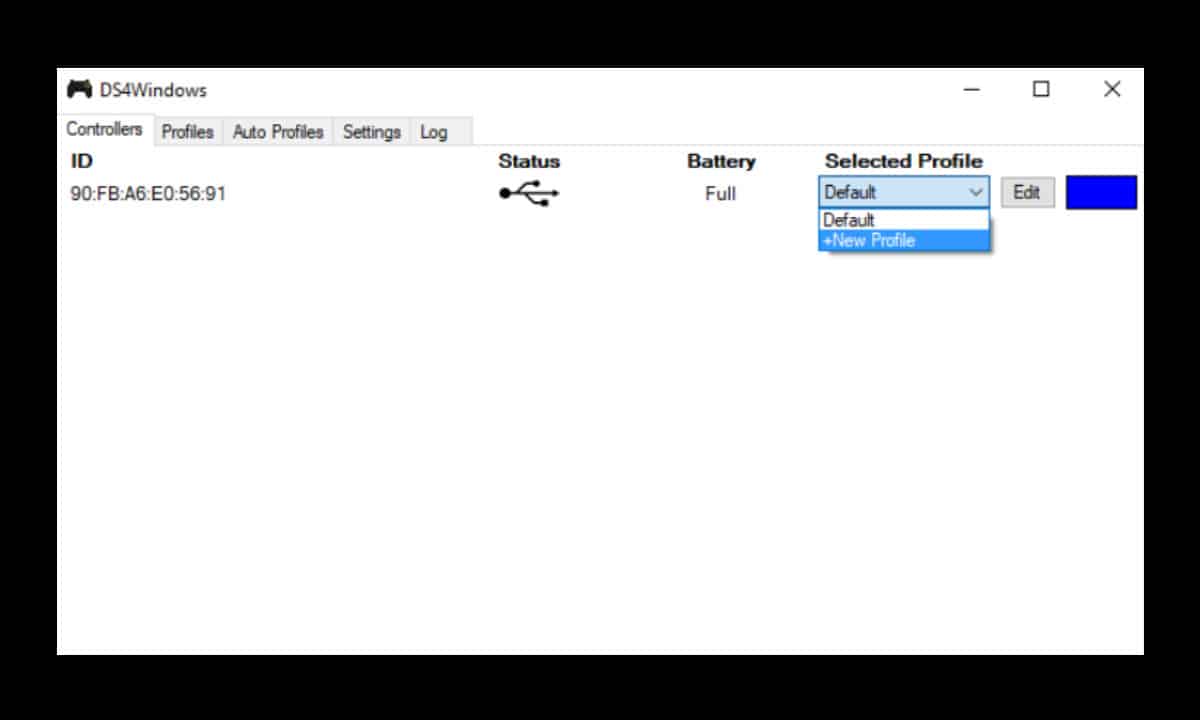
Noklusētais darbojas lieliski, tomēr, pārejot uz rediģēšanas sadaļu, jums būs iespēja pilnībā pielāgot tālvadības pults darbību. Tādā veidā jūs varat mainīt gaismas krāsu vibrācijas laikā uz akumulatora paziņojumiem.
DS4Windows ir ļoti efektīva alternatīva, lai vienkāršā veidā savienotu PS4 kontrolieri ar datoru, ļaujot mums atskaņot jebkuru nosaukumu ārpus Steam.